如何搭建pytorch环境的方法步骤
1.conda创建虚拟环境pytorch_gpu
conda create -n pytorch_gpu python=3.6
创建虚拟环境还是相对较快的,它会自动为本环境安装一些基本的库,等待时间无需很长,成功之后界面如下所示:

2.切换到pytorch环境
使用如下命令,切换到我们刚刚创建好的pytorch虚拟环境,这样我们避免与其它python环境之间的干扰。
conda activeta pytorch_gpu
切换成功之后就会看到在路径前边显示我们已经进入该虚拟环境。

3.安装几个常用库(也可暂时不安)
conda install pandas jupyter notebook
4.安装pytorch
4.1进入官网查看要下载的版本
查看对应的版本,这里是官方链接:

4.2 根据系 统信息及cuda版本选择对应toolkit
这里最主要的是那个CUDA的版本,此处我选择的是10.1,是因为我的电脑的 cuda版本信息就是这样的。具体的查看方法可在4.5节查阅。
4.3复制上图中最后一行代码到pytorch环境终端
conda install pytorch torchvision cudatoolkit=10.1 -c pytorch
这里是下载过程截图:

但是在下载过程中torchvision以及pytorch没有下载成功,

因为这是去其官网下载,下载速度很慢,在上图中我们也可以看出是因为网络错误,网络上也有几种其他的方法,此处我没去验证,我还是让电脑重新下载的,等待时间挺长的,但是因为是在晚上下载的,一早起来就好了
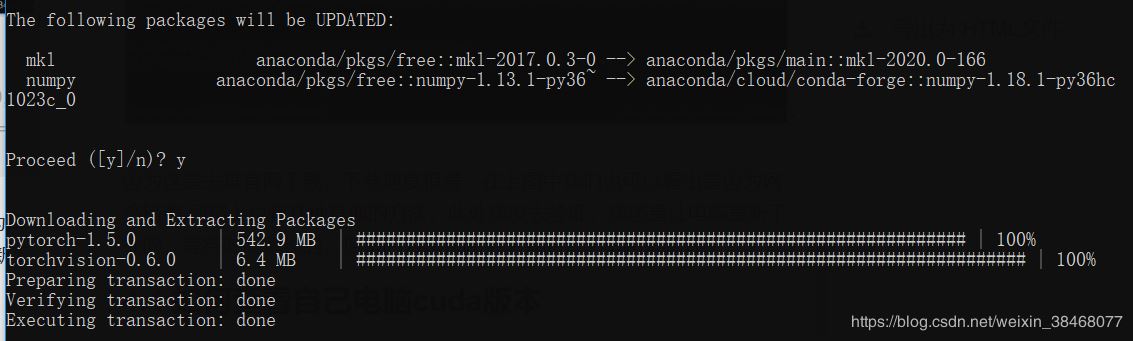
4.4 验证pytorch是否安装成功
此时直接输入 python,即可成功进入:

而后输入如下指令,查看torch是否安装成功
>>> import torch >>> x=torch.randn(4,4) >>> print(x)
正常情况下是出现这个界面的:

验证完成之后,可以quit()保存退出。
4.5 如何查看自己电脑cuda版本
4.5.1 windows如何查看
NVDIA控制面板–>帮助–>系统信息

组件–>NVCUDA.DLL 可以查看CUDA版本

这里我的显示是10.1,所以我上边下载的版本也是10.1的,这里的版本要对应上,否则会出现问题。
4.5.2 linux如何查看
打开终端,输入:nvcc -V
nvcc -V
或者如下方式查看:
CUDA:
cat /usr/local/cuda/version.txt
cudnn:
cat /usr/local/cuda/include/cudnn.h | grep CUDNN_MAJOR -A 2
到此这篇关于如何搭建pytorch环境的方法步骤的文章就介绍到这了,更多相关pytorch搭建环境内容请搜索我们以前的文章或继续浏览下面的相关文章希望大家以后多多支持我们!
相关推荐
-
运用PyTorch动手搭建一个共享单车预测器
本文摘自 <深度学习原理与PyTorch实战> 我们将从预测某地的共享单车数量这个实际问题出发,带领读者走进神经网络的殿堂,运用PyTorch动手搭建一个共享单车预测器,在实战过程中掌握神经元.神经网络.激活函数.机器学习等基本概念,以及数据预处理的方法.此外,还会揭秘神经网络这个"黑箱",看看它如何工作,哪个神经元起到了关键作用,从而让读者对神经网络的运作原理有更深入的了解. 3.1 共享单车的烦恼 大约从2016年起,我们的身边出现了很多共享单车.五颜六色.各式各样的共
-
PyTorch搭建一维线性回归模型(二)
PyTorch基础入门二:PyTorch搭建一维线性回归模型 1)一维线性回归模型的理论基础 给定数据集,线性回归希望能够优化出一个好的函数,使得能够和尽可能接近. 如何才能学习到参数和呢?很简单,只需要确定如何衡量与之间的差别,我们一般通过损失函数(Loss Funciton)来衡量:.取平方是因为距离有正有负,我们于是将它们变为全是正的.这就是著名的均方误差.我们要做的事情就是希望能够找到和,使得: 均方差误差非常直观,也有着很好的几何意义,对应了常用的欧式距离.现在要求解这个连续函数的最小
-
PyTorch搭建多项式回归模型(三)
PyTorch基础入门三:PyTorch搭建多项式回归模型 1)理论简介 对于一般的线性回归模型,由于该函数拟合出来的是一条直线,所以精度欠佳,我们可以考虑多项式回归来拟合更多的模型.所谓多项式回归,其本质也是线性回归.也就是说,我们采取的方法是,提高每个属性的次数来增加维度数.比如,请看下面这样的例子: 如果我们想要拟合方程: 对于输入变量和输出值,我们只需要增加其平方项.三次方项系数即可.所以,我们可以设置如下参数方程: 可以看到,上述方程与线性回归方程并没有本质区别.所以我们可以采用线性回
-
PyTorch快速搭建神经网络及其保存提取方法详解
有时候我们训练了一个模型, 希望保存它下次直接使用,不需要下次再花时间去训练 ,本节我们来讲解一下PyTorch快速搭建神经网络及其保存提取方法详解 一.PyTorch快速搭建神经网络方法 先看实验代码: import torch import torch.nn.functional as F # 方法1,通过定义一个Net类来建立神经网络 class Net(torch.nn.Module): def __init__(self, n_feature, n_hidden, n_output):
-
关于pytorch中全连接神经网络搭建两种模式详解
pytorch搭建神经网络是很简单明了的,这里介绍两种自己常用的搭建模式: import torch import torch.nn as nn first: class NN(nn.Module): def __init__(self): super(NN,self).__init__() self.model=nn.Sequential( nn.Linear(30,40), nn.ReLU(), nn.Linear(40,60), nn.Tanh(), nn.Linear(60,10), n
-
PyTorch上搭建简单神经网络实现回归和分类的示例
本文介绍了PyTorch上搭建简单神经网络实现回归和分类的示例,分享给大家,具体如下: 一.PyTorch入门 1. 安装方法 登录PyTorch官网,http://pytorch.org,可以看到以下界面: 按上图的选项选择后即可得到Linux下conda指令: conda install pytorch torchvision -c soumith 目前PyTorch仅支持MacOS和Linux,暂不支持Windows.安装 PyTorch 会安装两个模块,一个是torch,一个 torch
-
使用pytorch搭建AlexNet操作(微调预训练模型及手动搭建)
本文介绍了如何在pytorch下搭建AlexNet,使用了两种方法,一种是直接加载预训练模型,并根据自己的需要微调(将最后一层全连接层输出由1000改为10),另一种是手动搭建. 构建模型类的时候需要继承自torch.nn.Module类,要自己重写__ \_\___init__ \_\___方法和正向传递时的forward方法,这里我自己的理解是,搭建网络写在__ \_\___init__ \_\___中,每次正向传递需要计算的部分写在forward中,例如把矩阵压平之类的. 加载预训练ale
-
Pytorch 搭建分类回归神经网络并用GPU进行加速的例子
分类网络 import torch import torch.nn.functional as F from torch.autograd import Variable import matplotlib.pyplot as plt # 构造数据 n_data = torch.ones(100, 2) x0 = torch.normal(3*n_data, 1) x1 = torch.normal(-3*n_data, 1) # 标记为y0=0,y1=1两类标签 y0 = torch.zero
-
如何搭建pytorch环境的方法步骤
1.conda创建虚拟环境pytorch_gpu conda create -n pytorch_gpu python=3.6 创建虚拟环境还是相对较快的,它会自动为本环境安装一些基本的库,等待时间无需很长,成功之后界面如下所示: 2.切换到pytorch环境 使用如下命令,切换到我们刚刚创建好的pytorch虚拟环境,这样我们避免与其它python环境之间的干扰. conda activeta pytorch_gpu 切换成功之后就会看到在路径前边显示我们已经进入该虚拟环境. 3.安装几个常用
-
ubuntu 20.04上搭建LNMP环境的方法步骤
简单说明 由于之前是用Centos7搭建的,后来使用ubuntu 20.04的系统做为个人开发环境,所以想在ubuntu上也搭建一下环境,和Centos有一些小区别所以记录一下仅供学习. 安装前准备 下载软件: php:7.3.18 nginx:1.18.0 mariadb:10.5.4 解压文件: tar zxf php-7.3.18.tar.gz tar zxf mariadb-10.5.4.tar.gz tar zxf nginx-1.18.0.tar.gz 安装Nginx sudo gr
-
使用VirtualBox和Vagrant搭建Linux环境的方法步骤
目录 一.确定电脑的CPU开启CPU虚拟化 二.下载VirturalBox并完成安装 三.下载Vagrant并完成安装,并且电脑要重启 四.在cmd中运行:vagrant 五.修改VirtualBox全局下载位置 六.生成Vagrantfile文件 七.下载并安装运行虚拟机 八.cmd中输入vagrant ssh 连接虚拟机 九.设置IP地址 一.确定电脑的CPU开启CPU虚拟化 1.电脑CPU一般都会默认被虚拟化,如下图所示: 2.如果未被虚拟化,需进入BISO界面打开CPU虚拟化 二.下载V
-
docker搭建fastdfs环境的方法步骤
fastdfs是一个开源的分布式文件系统,在实际使用中,通过源码编译安装过程非常复杂,但是通过docker快速构建却非常容易.下面介绍通过docker安装fastdfs的方法. docker镜像的选择也挺重要的,我最开始选择season/fastdfs,发现有些麻烦,有的版本好像带nginx比如1.2,有的版本又不带nginx比如latest.我使用season/fastdfs镜像安装没有成功过,但是使用delron/fastdfs镜像就成功了,而且只需要启动两个容器,一个tracker,一个s
-
React Native 搭建开发环境的方法步骤
本文介绍了React Native 搭建开发环境,分享给大家,具体如下: 准备工作 node -v:确认是否安装Node,若已经成功安装了,则执行下面的命令:否则先进行Node的安装. npm install -g create-react-native-app:使用npm快速创建React Native应用. create-react-native-app AwesomeProject:创建名为AwesomeProject的项目. cd AwesomeProject:进入项目所在文件目录. y
-
docker 搭建lnmp环境的方法步骤
创建项目目录 mkdir php 创建如下项目结构 sites 目录放置项目文件 services 目录放置服务相关配置 script 放置自定义脚本 ├── Readme.md ├── docker-compose.yml ├── script ├── services │ ├── mariadb │ │ └── Dockerfile │ ├── nginx │ │ ├── Dockerfile │ │ ├── conf.d │ │ │ └── default.conf │ │ └── ngi
-
Webpack 4.x搭建react开发环境的方法步骤
本文介绍了了Webpack 4.x搭建react开发环境的方法步骤,分享给大家,也给自己留个笔记 必要依赖一览(npm install) 安装好. "dependencies": { "babel-core": "^6.26.3", "babel-loader": "^7.1.5", "babel-preset-env": "^1.7.0", "react&
-
Idea+maven搭建SSH(struts2+hibernate5+spring5)环境的方法步骤
最近要使用 SSH 来编写期末的考核任务,之前也在网上查阅了很久,也试出了很多的问题.也很感谢很多前辈们的总结,我也查到了很多用用的内容. 本次项目,我将以一个简单的登录案例实现 SSH 的项目整合,项目我会放到 Github 上面,需要的同学可以 clone 下来在本地跑一跑 项目地址:SSH 脚手架 一.项目环境搭建 使用 maven 搭建一个 Java Web 项目 1.1 配置 Spring 坐标依赖 引入 Spring 坐标依赖 <!-- spring-context --> <
-
Linux搭建C++开发调试环境的方法步骤
安装g++ Linux编译C++程序必须安装g++编译器.这里使用yum方式安装.首先切换到root账号,su - root 然后输入密码. 执行yum install gcc-c++(注意不是yum install g++),报错. 报错是因为yum需要配置正确的服务器地址,服务器是提供yum安装包的,也被称作yum源.配置yum源的配置文件在/etc/yum.repos.d/目录下,可以看到系统自带了两个文件. cat 文件名称,会打印文件全部内容.可以看到两个文件要么没配置,要么地址是无法
-
VSCode搭建STM32开发环境的方法步骤
目录 1.安装VScode 2.安装C/C++插件 3.安装Keil Assistant插件 4.用vscode打开keil工程 5.编译.下载程序 6.常用操作 官方简述 摘要: 作为一个51单片机或STM32单片机的使用者,keil一直是我们的必备的一款工具之一.但keil的一些问题也一直存在,当然也有人用其他的比如STM32CubeIDE.但是今天推荐的是VScode+Keil Assistant插件,不需要很复杂的配置各种文件和环境变量,只需要一个插件即可!可以编译代码和下载程序. 当我
随机推荐
- 选择MySQL数据库进行连接的简单示例
- 深入解析Java的Spring框架中bean的依赖注入
- jquery取子节点及当前节点属性值的方法
- extjs 学习笔记(三) 最基本的grid
- bootstrap-datetimepicker实现只显示到日期的方法
- Python中的startswith和endswith函数使用实例
- python通过文件头判断文件类型
- C#值类型、引用类型中的Equals和==的区别浅析
- yii用户注册表单验证实例
- 怎样在php中使用PDF文档功能
- 验证token、回复图文\文本、推送消息的实用微信类php代码
- C++ 中类对象类型的转化的实例详解
- mysql 5.7.11 winx64.zip安装配置方法图文教程
- jQuery中removeClass()方法用法实例
- 中文路径导致unitpngfix.js不正常的解决方法
- 自用js开发框架小成 学习js的朋友可以看看
- java switch语句使用注意的四大细节
- Linux下多个Python版本安装教程
- python处理两种分隔符的数据集方法
- Spring Mvc下实现以文件流方式下载文件的方法示例

